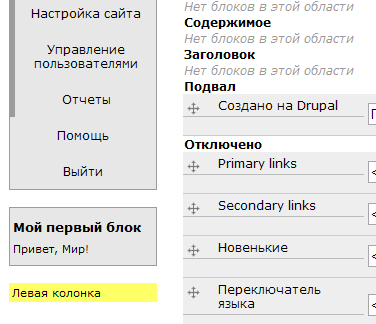Template e temi di Drupal. Configurazione del tema, regioni e blocchi.
Nella lezione precedente abbiamo installato il tema di Drupal Forest Floor. Dopo l’installazione, l’aspetto del sito è cambiato, ma tutti i contenuti e i link dei menu sono rimasti invariati. Questo perché l’aspetto visivo del sito è controllato dal tema grafico. Vediamo ora da cosa è composto ogni tema di Drupal.
Il file nome_tema.info
name = nome_tema
name — il nome del tema
description = A 3 column fixed width theme that also works very well with one or even no columns.
description — la descrizione del tema. Appare insieme al nome nell’elenco dei temi.
screenshot = screenshot.png
screenshot — immagine di anteprima del tema.
core = 6.x
core — la versione di Drupal per la quale è stato realizzato il tema.
engine = phptemplate
PHPTemplate è il motore di template sviluppato appositamente per Drupal.
Information added by drupal.org packaging script on 2009-01-31
Informazioni aggiuntive sul pacchetto del tema caricato su drupal.org.
version = "6.x-1.7"
Indica per quale versione di Drupal è stato creato il tema (qui la versione 6.x) e la versione del tema stesso (1.7).
core = "6.x"
Indica nuovamente la versione del core di Drupal supportata dal tema.
project = "forest_floor"
Il nome del progetto su drupal.org.
stylesheets[all][] = theStyle.css
In questo modo vengono collegati i fogli di stile CSS al tema.
scripts[] = myscript.js
Così vengono collegati i file JavaScript al tema. Nota: jQuery è incluso automaticamente in Drupal.
regions[left] = Left sidebar regions[right] = Right sidebar regions[content] = Content regions[header] = Header regions[footer] = Footer
Nell’array regions vengono definite le regioni del tema. In ciascuna regione possono essere posizionati i blocchi. Approfondiremo la creazione di regioni personalizzate in una lezione successiva.
Regioni e blocchi
Le regioni definite nel file .info del tema vengono riempite con i blocchi. La configurazione dei blocchi e la loro posizione nelle regioni può essere modificata tramite il percorso del menu di amministrazione: Struttura → Blocchi.
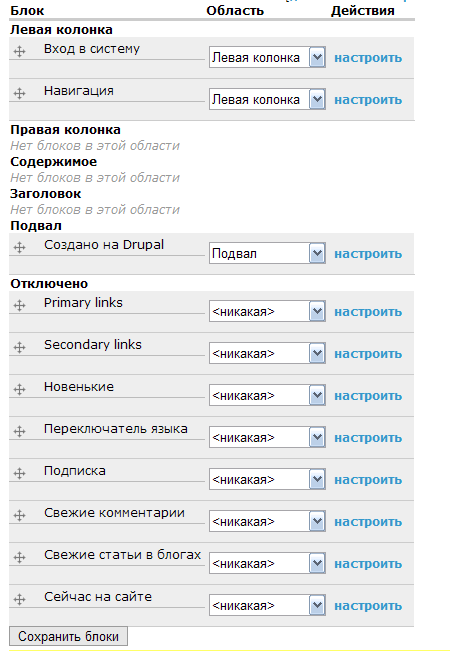
Di default sono già disponibili diversi blocchi pronti all’uso. È sufficiente trascinarli nella regione desiderata.
Creiamo un nuovo blocco e inseriamo al suo interno del testo di esempio.
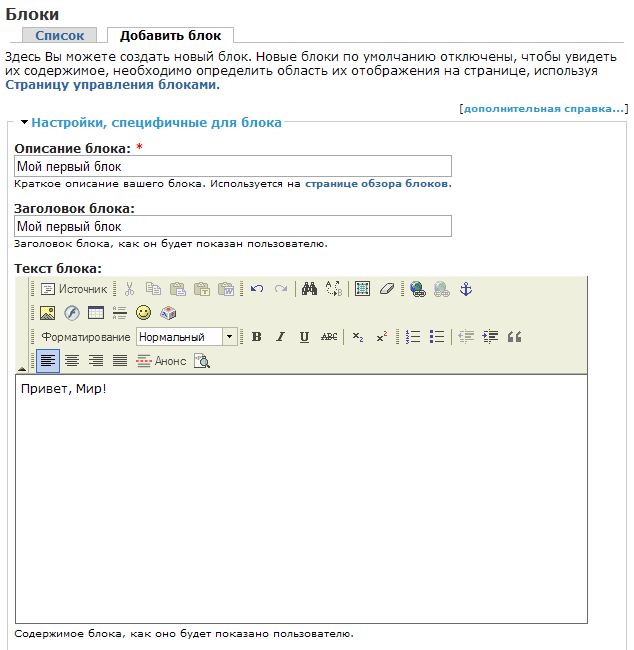
Assegniamo il blocco alla colonna sinistra (Left sidebar) e salviamo la configurazione.
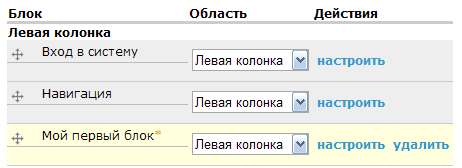
Ora il nostro blocco appare nella colonna sinistra del sito (left sidebar).